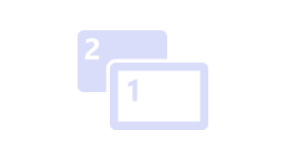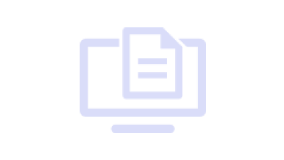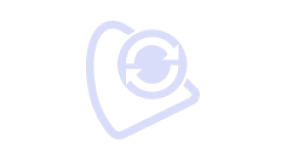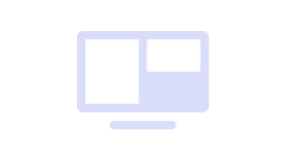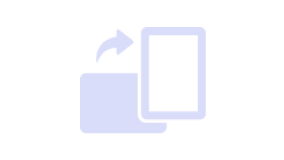Best Buddies
BenQ Display Pilot
Zur Vereinfachung der Arbeitsabläufe und zur bequemeren und flexibleren Gestaltung der Arbeit.
Application Mode
Weist verschiedenen Anwendungen verschiedene Farbmodi zu
Print-Assistent
Hilft dir bei der Vorschau von Projekten in der tatsächlichen Druckgröße
ICCsync
Stellt sicher, dass der Bildschirm genaue Farbeinstellungen verwendet
Desktop-Partition
Teilt deinen Arbeitsbereich einfach auf, ohne Ziehen und Größenveränderung
Tastatur / Hotkey
Bietet Tastenkombinationen für den Zugriff auf verschiedene Funktionen an
Auto Pivot
Dreht dein Bild automatisch basierend auf der Bildschirmausrichtung
Der Farbraum, der auf deinem Monitor angezeigt wird, kann sich von dem deines Laptops unterscheiden. Um sicherzustellen, dass beide Bildschirme denselben Farbraum anzeigen, ist in der Regel ein komplizierter Prozess erforderlich, um die ICC-Profile der beiden Bildschirme zu synchronisieren. ICCSync vereinfacht diesen Prozess und gleicht den Farbraum zwischen deinem Monitor und deinem Laptop ab, um immer präzise und genaue Farbwerte auszugeben. * ICCsync funktioniert nur mit den ICC-Profilen, die von BenQ-Monitoren unterstützt werden. Du kannst diese ICC-Profile abrufen, indem du die Display Pilot-Software herunterlädst.
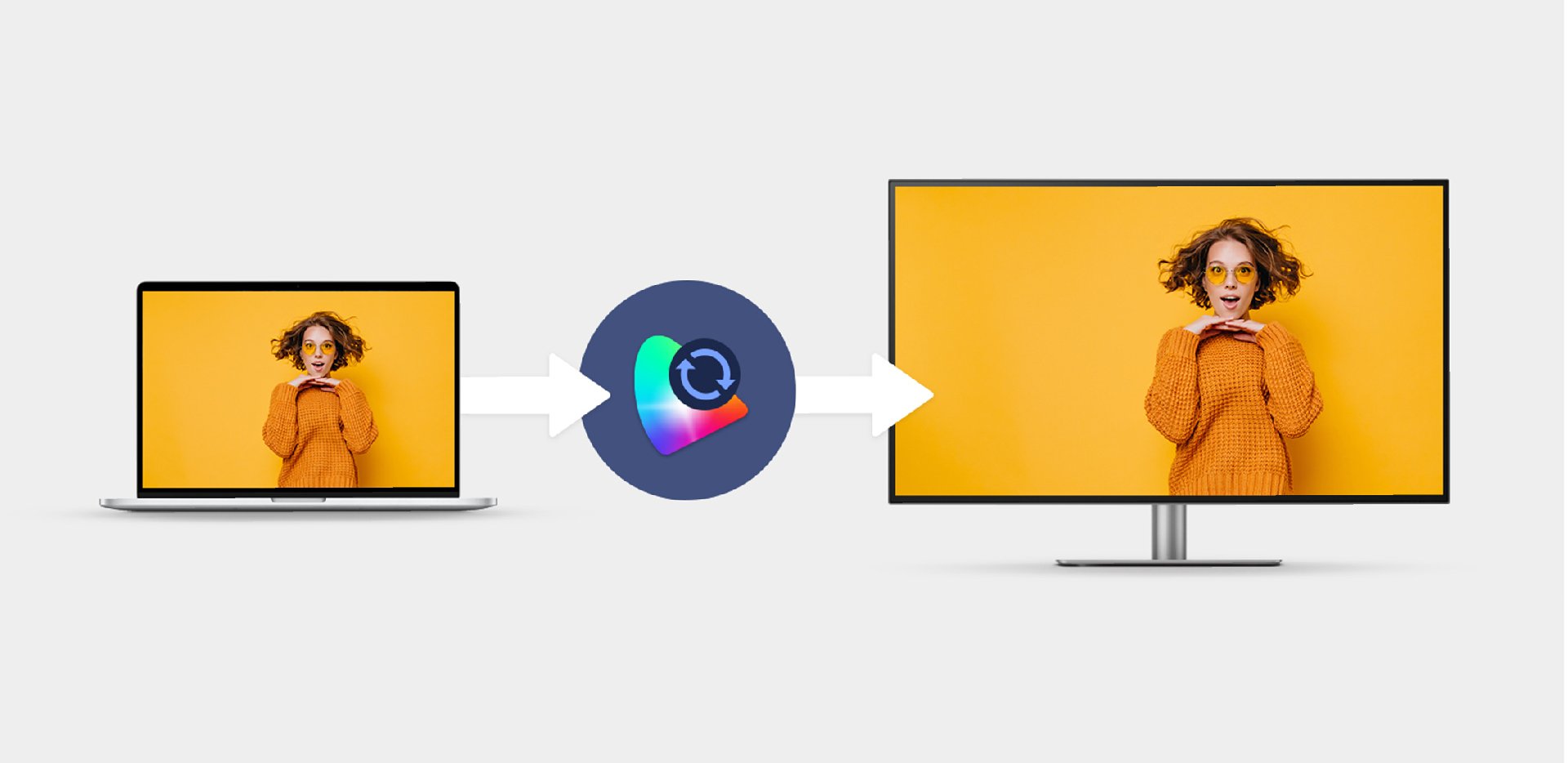
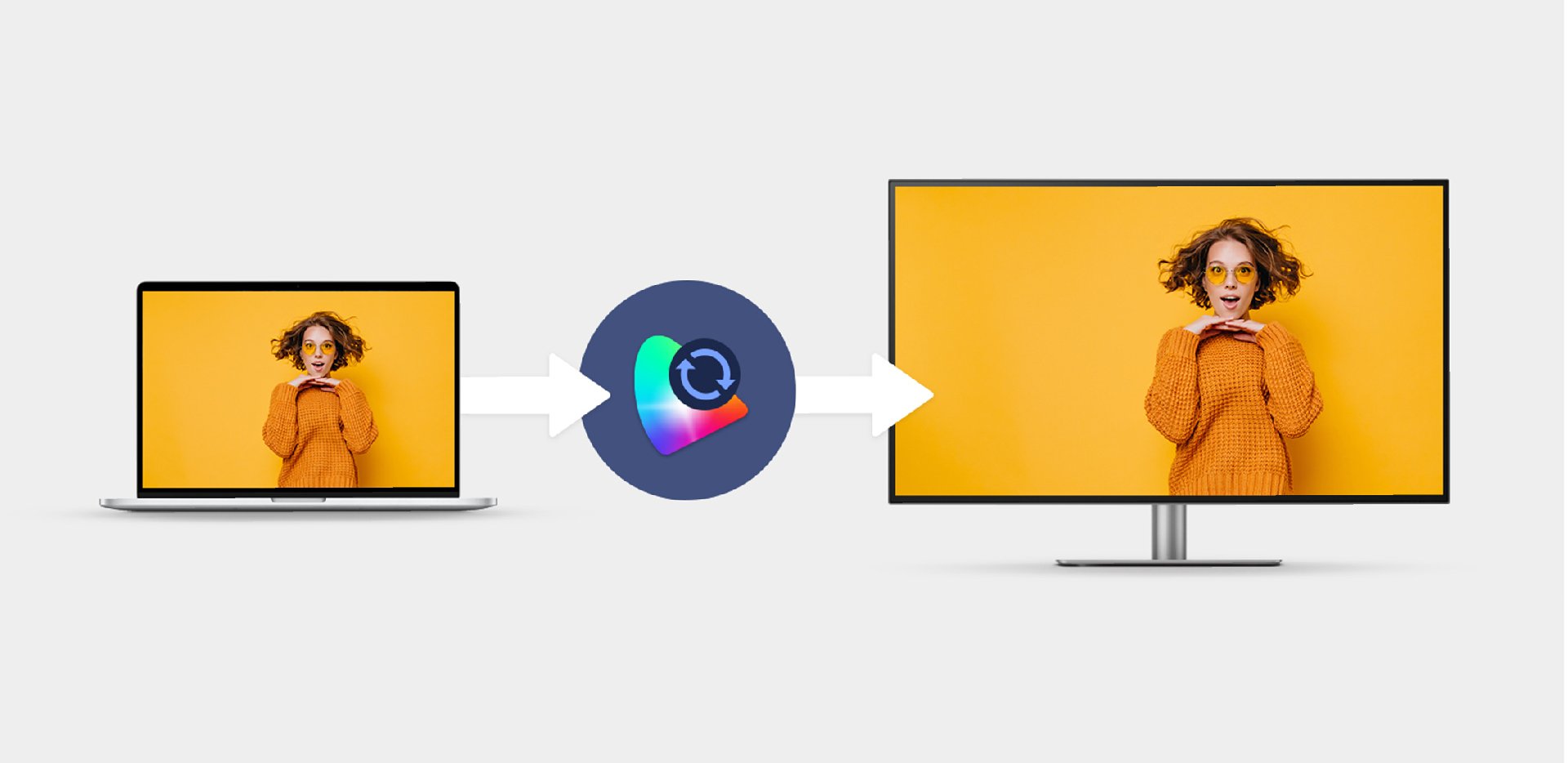
Tastaturkürzel erleichtern das Umschalten zwischen den am häufigsten verwendeten Funktionen, wie den Farbmodi oder der Auswahl der Eingangsquellen. Auch das Betrachten und Vergleichen von Bildern in DualView kann über einen Shortcut aktiviert werden. Dadurch werden alle Vorgänge erheblich beschleunigt und die Einstellungen, die du am häufigsten verwendest, können im Handumdrehen aufgerufen werden.
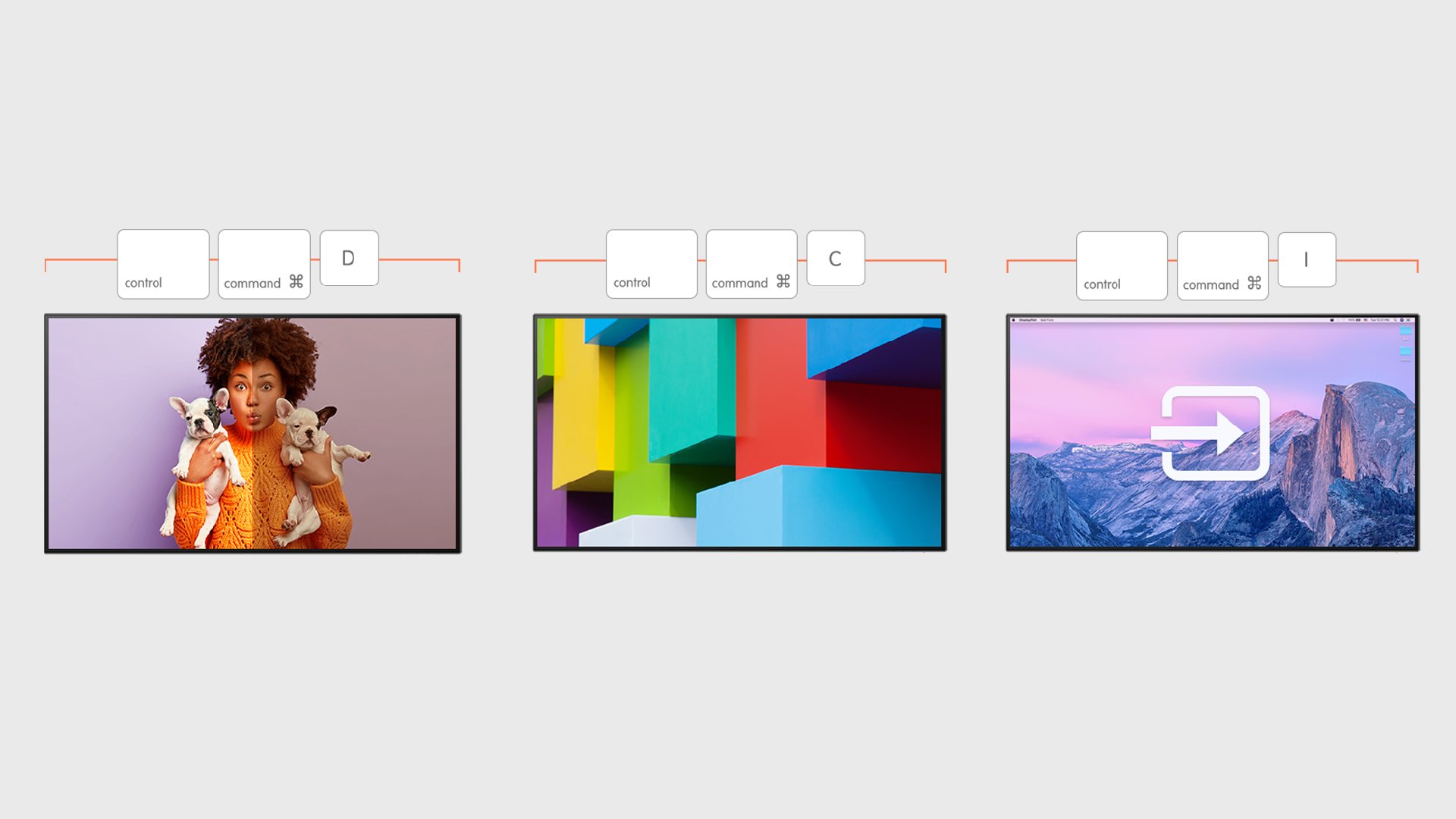
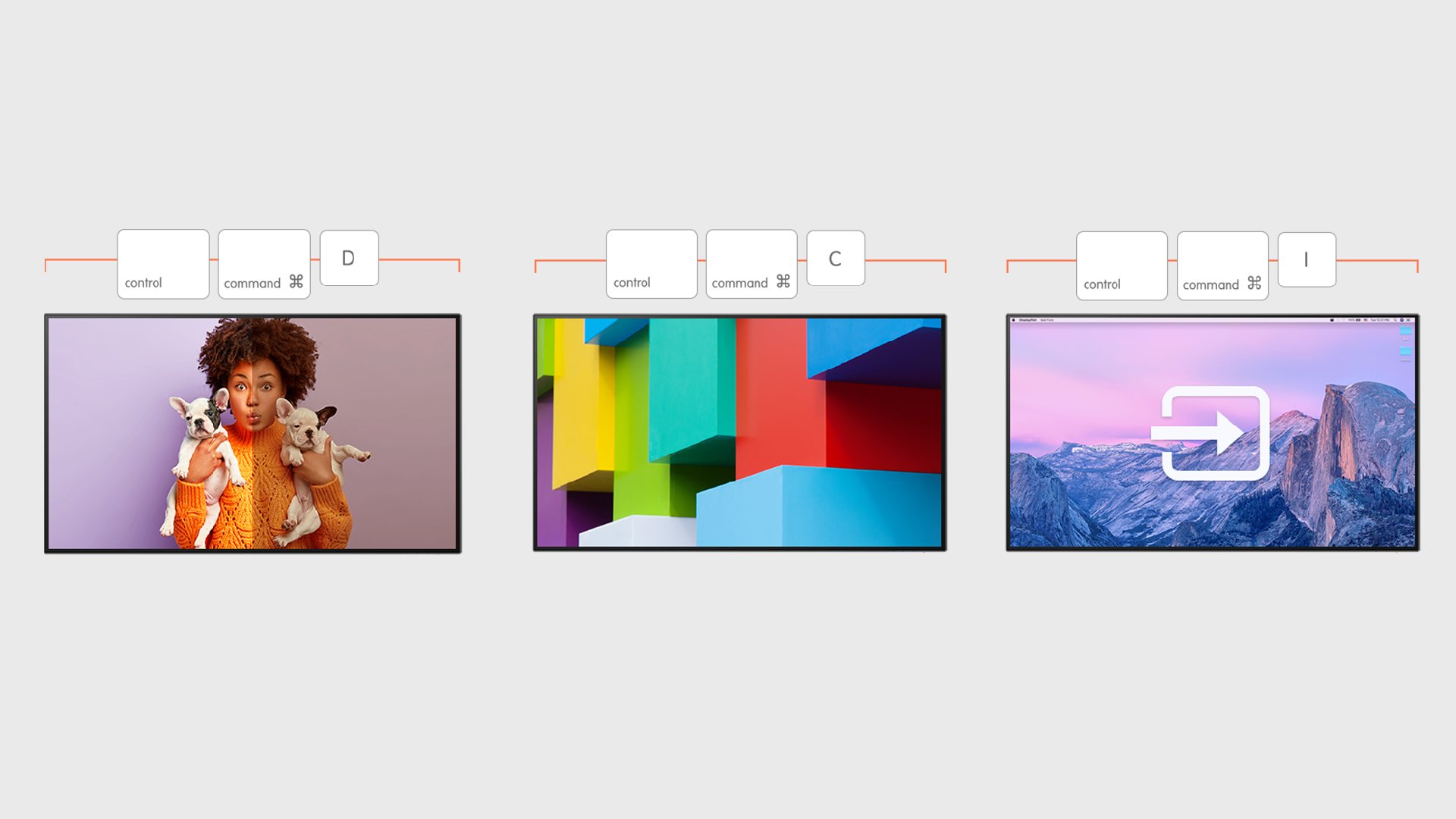
FAQ
Herunterladen